BIOS là gì?
BIOS là một loại firmware, có nhiệm vụ điều khiển hệ thống đầu vào, đầu ra của máy tính (Basic Input/Output System). Bios được tích hợp trên Mainboard, là chương trình đầu tiên được chạy khi khởi động máy tính.
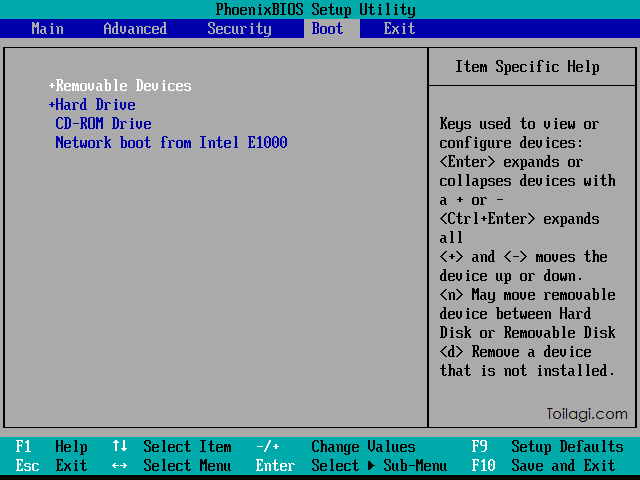
Hệ điều hành không thể hoạt động mà không có BIOS. Nguyên nhân là do hệ điều hành nằm trên các ổ đĩa cứng hoặc ổ đĩa di động. Trong khi nhiệm vụ của Bios là chạy các trình điều khiển cho các ổ đĩa cứng và ổ đĩa di động. Sau đó BIOS mới tải các phần chính của hệ điều hành như: MBR , GPT, FAT… vào bộ nhớ để hệ điều hành có thể tải chính nó.
Ngoài chức năng trên, BIOS còn có nhiệm vụ: thay đổi thứ tự khởi động, theo dõi nhiệt độ, tốc độ quạt, ép xung,..
Nói tóm lại, khi máy vi tính khởi động, nhiệm vụ của BIOS là “đánh thức” từng linh kiện và kiểm tra xem linh kiện này có hoạt động hay không. Sau đó, BIOS sẽ chuyển nhiệm vụ kiểm soát lại cho hệ điều hành.
Cách Vào BIOS Tất Cả Các Dòng Máy Tính
Mỗi hãng máy tính lại có một giao diện khác nhau nhưng chức năng thì đều như nhau cả, chỉ khác chỗ sắp xếp vị trí. Một số bạn mới sử dụng máy tính rất sợ tiếp xúc với máy tính, tuy nhiên không có gì là quá phức tạp cả, cứ ngâm cứu đi không sợ hư máy tính đâu 😀
Cách này áp dụng cho cả PC và LAPTOP nhé:
+ Bước thứ 1: Khởi động lại máy tính và ngay khi những dòng chữ đầu tiên xuất hiện ngay phía dưới màn hình thì hãy nhanh chóng ấn ngay phím PAUSE BREAK (phím này gần với phím PrintScreen) để cho quá trình Power On Self Test tạm dừng lại. Tiếp đến hãy quan sát kỹ các hướng dẫn phím vào BIOS, phím chọn BOOT MENU và phím Recovery…
Chẳng hạn như một máy sẽ xuất hiện như thế này: Press F2 to run BIOS set up; Tab to Recovery; F12 to choose boot menu (hoặc có những dòng máy hiển thị ngắn gọn hơn như: F2: BIOS setup; F8: Recovery; F12: Boot menu)… Hãy nhớ lấy những phím này để tý nữa mình bấm liên tục nhé.
+ Bước thứ 2: Ấn Ctrl + Alt + Dell để khởi động lại máy lần nữa và lần này các bạn hãy ấn các phím chức năng tương ứng mà bạn muốn. Ví dụ như ở trên bạn muốn truy cập vào BIOS thì nhấn F2, muốn truy cập Recovery thì nhấn F8…. Khá đơn giản đúng không ?
– Sau khi tùy tỉnh gì trong BIOS xong các bạn nhớ nhấn phím F10 để “Lưu và khởi động lại máy tính” nhé
Danh sách các phím tắt vào BIOS các dòng máy tính phổ biến
1. Phím tắt vào BIOS các dòng Laptop phổ biến
+ Vào BIOS LAPTOP SONY VAIO
Để truy cập vào BIOS bạn nhấn phím F2
Để truy cập vào Recovery bạn nhấn phím F10
Nếu sử dụng đĩa để BOOT thì bạn chỉ cần cho đĩa vào khay rồi khởi động lại máy, vì dòng SONY mạc định là ưu tiên boot ổ CD/DVD đầu tiên rồi.
+ Vào BIOS LAPTOP HP – COMPAQ
Để truy cập vào BIOS bạn nhấn phím F10
Để truy cập vào Recovery bạn nhấn phím F11
Để truy cập vào BOOT MENU bạn nhấn phím F9
+ Vào BIOS LAPTOP ACER
Để truy cập vào BOOT MENU bạn nhấn phím F12
Để truy cập vào BIOS bạn nhấn phím F2 (thường chức năng menu boot bị disable phải vào enable mới bấm F12 được)
+ Vào BIOS LAPTOP ASUS
Để truy cập vào BIOS bạn nhấn phím ESC
Để truy cập vào BOOT MENU bạn nhấn phím F2
+ Vào BIOS LAPTOP LENOVO THINKPAD
Để truy cập vào BIOS bạn nhấn phím F1
Để truy cập vào Recovery bạn nhấn phím ThinkVantage
Để truy cập vào BOOT MENU bạn nhấn phím F12
+ Vào BIOS LAPTOP DELL
Để truy cập vào BIOS bạn nhấn phím F2
Để truy cập vào Recovery bạn nhấn phím F8 rồi chọn Repair your Computer
Để truy cập vào BOOT MENU bạn nhấn phím F12
Xem thêm bảng dưới nữa nha anh em.
| STT | DÒNG MÁY LAPTOP | PHÍM TẮT VÀO BIOS | PHÍM TẮT VÀO BOOT MENU |
|---|---|---|---|
| 1 | HP | ESC, F1 hoặc F10 | ESC hoặc F9 |
| 2 | ACER | F2 hoặc DEL | F12, ESC hoặc F9 |
| 3 | LENOVO THINKPAD | F1 hoặc F2 | F12, F8 hoặc F10.
Riêng dòng IdeaPad P500 thì bạn sử dụng phím F12 hoặc Fn + F12 |
| 4 | DELL | F2 | F12 |
| 5 | TOSHIBA | Thường là phím F2. Nhưng với dòng Protege, Satellite, Tecra thì sử dụng phím F1 hoặc Esc | F12 |
| 6 | SAMSUNG | Với dòng Ativ Book 2, 8, 9 bạn sử dụng phím tắt F10 | Thường là phím ESC. Nhưng với dòng Ativ Book 2, 8, 9 bạn sử dụng phím F2 |
| 7 | FUJITSU | F2 | F12 |
| 8 | eMachines | Tab hoặc Del | F12 |
| 9 | COMPAQ | F10 | Esc, F9 |
| 10 | ASUS ( VivoBook F200ca, F202e, Q200e, S200e, S400ca, S500ca, U38n, V500ca, V550ca, V551, X200ca, X202e, X550ca, Z202e ) | DELETE | ESC |
| ASUS ( N550JV, N750JV, N550LF, Rog G750jh, Rog G750jw, Rog G750jx, Zenbook Infinity Ux301, Infinity Ux301la, Prime Ux31a, Prime Ux32vd, R509C, Taichi 21, Touch U500vz, Transformer Book TX300, Eee PC 1015, 1025c ) | F2 | ESC | |
| ASUS ( K25F, K35E, K34U, K35U, K43U, K46CB, K52F, K53E, K55a, K60ij, K70ab, K72f, K73e, K73s, K84l, K93sm, K93sv, K95vb, K501, K601, R503C, X32a, X35u, X54c, X61g, X64c, X64v, X75a, X83v, X83vb, X90, X93sv, X95gl, X101ch, X102ba, X200ca, X202e, X301a, X401a, X401u, X501a, X502c, X750ja) | DELL | F8 | |
| 11 | SONY ( VAIO DUO, PRO, FLIP, TAP, FIT ) | Nút Assist màu hồng trên bàn phím. | Nút Assist màu hồng trên bàn phím. |
| SONY ( VAIO, PCG, VGN ) | F1, F2 hoặc F3 | F11 | |
| SONY ( VGN ) | F2 | ESC hoặc F10 |
Cách vào BIOS theo từng loại Mainboard
Khởi động lại máy tính => sau đó nhanh tay nhấn liên tục hoặc giữ phím tắt vào BIOS là được.
| STT | MAINBOARD | PHÍM TẮT |
|---|---|---|
| 1 | INTEL | F2 |
| 2 | GIGABYTE | DEL |
| 3 | ASRock | F2 |
| 4 | Foxconn | DEL |
| 5 | ASUS | DEL, F10 hoặc Print (PrtScr) |
| 6 | MSI (Micro-Star) | DEL |
| 7 | BFG | DEL |
| 8 | PCChips | DEL hoặc F1 |
| 9 | DFI | DEL |
| 10 | ECS Elitegroup | DEL hoặc F1 |
| 11 | JetWay | DEL |
| 12 | Mach Speed | DEL |
| 13 | SAPPHIRE | DEL |
| 14 | Shuttle | DEL hoặc tổ hợp phím Ctrl + Alt + Esc |
| 15 | Soyo | DEL |
| 16 | Super Micro | DEL |
| 17 | EVGA | DEL |
| 18 | Abit | DEL |
| 19 | XFX | DEL |
| 20 | TYAN | DEL hoặc F4 |
| 21 | FREESCALE | DEL |
Nói chung là vẫn chỉ xoay quanh 1 vài phím tắt quen thuộc thôi, không có gì gọi là đặc biệt cả.
